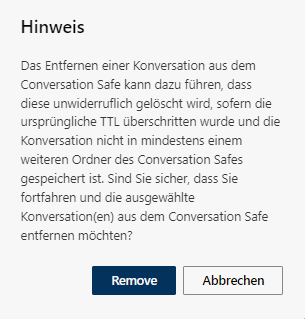Conversation Safe bearbeiten
- Wählen Sie den Conversation Safe-Ordner, den Sie bearbeiten möchten.
- Klicken Sie auf das Symbol
 am Ende eines Conversation Safe-Ordners, um weitere Optionen zu öffnen.
am Ende eines Conversation Safe-Ordners, um weitere Optionen zu öffnen. - Das folgende Fenster wird angezeigt:
- Klicken Sie auf die Schaltfläche
 Ordnereinstellungen
Ordnereinstellungen - Das Konfigurationsfenster Ordnereinstellungen öffnet sich.
Legende | Option / Funktion | Beschreibung |
1 | Name |
Beim Speichern des Conversation Safe-Ordner wird eine Fehlermeldung ausgegeben, wenn der Name bereits für einen anderen Conversation Safe-Ordner verwendet wird.
|
2 | Beschreibung |
|
3 | Ersteller | Zeigt den Ersteller des Conversation Safe Folder an. Das Feld kann nicht bearbeitet werden. |
4 | Zugeordnete/r Benutzer | Legen Sie fest, für welche Benutzer oder Gruppen der Conversation Safe Folder verfügbar ist.
|
5 | Liste weiterer Ordnereinstellungen | Aktivieren oder deaktivieren Sie die Kontrollkästchen nach Bedarf.
|
6 | Conversation nach ID hinzufügen | Um eine Aufzeichnung hinzuzufügen oder zu entfernen, benötigen Sie die Konversations-ID der Aufzeichnung. Die Konversations-ID finden Sie in den Metadaten oben auf der Registerkarte Aufzeichnungen. Fügen Sie eine oder mehrere Konversationen zum Conversation Safe Folder.hinzu.
Entfernen Sie eine Unterhaltung aus dem Conversation Safe-Ordner.
|
- Klicken Sie auf die Schaltfläche Speichern, um die Eingaben zu speichern.
Klicken Sie auf die Schaltfläche Abbrechen, um die Eingaben zu verwerfen.

 Der Benutzer kann alles sehen.
Der Benutzer kann alles sehen. Der Benutzer kann nur bestimmte Details anzeigen. Die Ansicht kann um folgende Elemente erweitert werden:
Der Benutzer kann nur bestimmte Details anzeigen. Die Ansicht kann um folgende Elemente erweitert werden:  der Konversations-ID, um diese Konversation aus dem sicheren Konversationsordner zu entfernen.
der Konversations-ID, um diese Konversation aus dem sicheren Konversationsordner zu entfernen.